すべてのブラウザと 最新のアプリ は重要。 延期しているアップデートで、気になっているバグがいつ修正されるかはわかりません。 良いニュースは、Firefoxブラウザを最新の状態に保つのは簡単で初心者に優しいということです。
Firefoxでアップデートを確認する方法
Firefoxであなたを待っているアップデートがあるかどうかを確認するには、ブラウザを開いて3つのメニュー行をクリックし、[ヘルプ]オプションをクリックします。
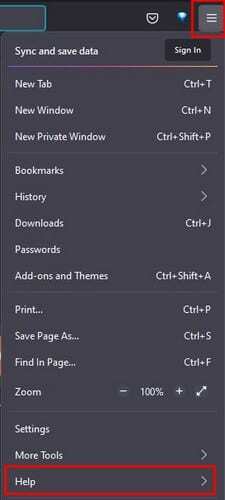
[ヘルプ]セクションが表示されたら、[Firefoxについて]オプションをクリックします。 最後になります。 オプションをクリックするとすぐに、Firefoxはアップデートのチェックを開始します。 利用可能なアップデートがない場合は、通知するメッセージが表示されます。
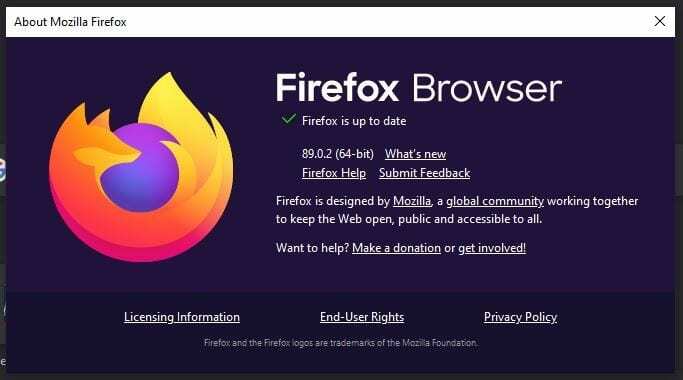
アップデートがある場合、Firefoxはすぐにダウンロードを開始します。 ダウンロードが完了すると、更新を適用できるようにブラウザを再起動するためのボタンが表示されます。
Firefoxで自動更新を確認する方法
更新を手動で確認したくない場合は、更新をインストールするオプションを有効にすることができます。 Firefoxで自動更新を有効にするには、右上の3つのメニュー行をクリックして、をクリックします。 設定.
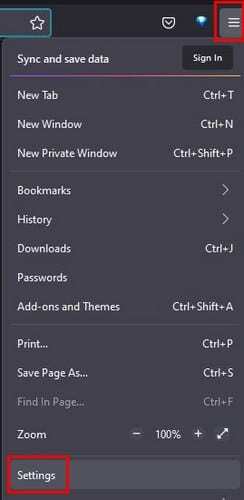
[全般]タブで、[Firefoxの更新]まで下にスクロールします。 そこでは、アップデートに関してさまざまなオプションがあります。 そこにいる限り、更新を確認するオプションと、更新を自動的にインストールするオプションが表示されます。 更新は悪い時期に行われる可能性があるため、更新を確認し、Firefoxにインストールを許可しないオプションも表示されます。
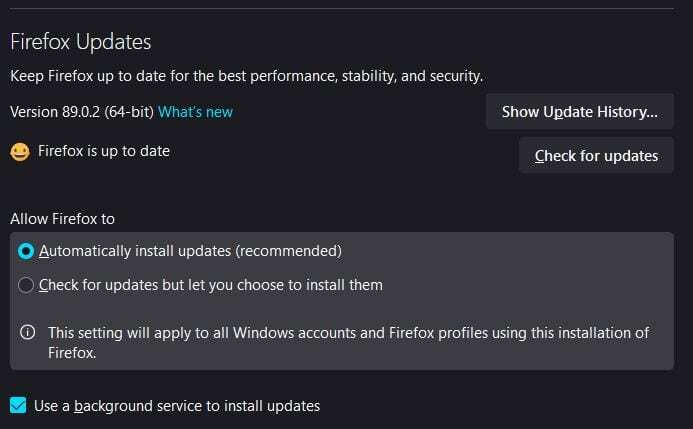
何らかの理由で更新履歴を確認する必要がある場合は、そのためのオプションもあります。
Firefoxを更新する方法– Android
ほとんどの時間をAndroidデバイスに費やしている場合、保留中の更新があるかどうかを確認する方法は次のとおりです。 Google Playストアアプリを開き、プロフィール写真をタップして、[マイアプリとデバイス]をタップします。 デザインが変わったので少し違って見えます。
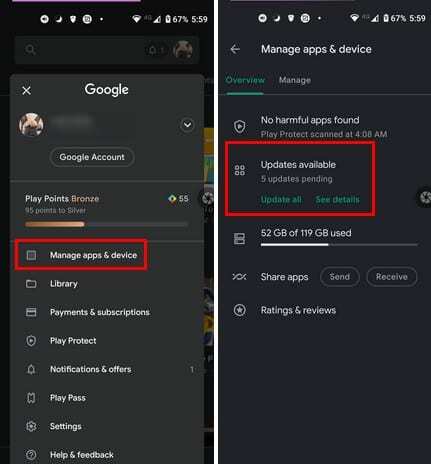
[アップデートが利用可能]と表示されている場合は、4つのドットが移動していることがわかります。これは、GooglePlayがアップデートをチェックしていることを意味します。 利用可能なものがある場合は、いくつあるかが表示されます。 [詳細を表示]をタップして、Firefoxがアップデートリストに含まれているかどうかを確認します。 あなたも持つことができます
アプリは自動的に更新されます それがあなたがしたいことなら、GooglePlayで。結論
Firefoxの最新バージョンには、うまくいけば、あなたが好きになるいくつかのオプションがあります。 ブラウザを最新の状態に保つことで、バグ修正や新機能に関して取り残されることはありません。 あなたにとってアップデートはどれほど重要ですか? 以下のコメントで知らせてください。ソーシャルメディアで他の人と記事を共有することを忘れないでください。